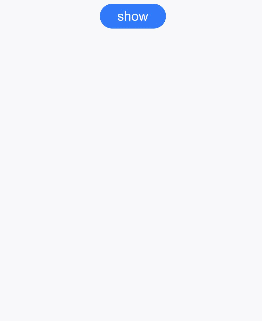HarmonyOS应用开发:组件内转场动画
组件内转场
组件转场主要通过transition属性进行配置转场参数,在组件插入和删除时进行过渡动效,主要用于容器组件子组件插入删除时提升用户体验(需要配合animateTo才能生效,动效时长、曲线、延时跟随animateTo中的配置)。
属性
| 名称 | 参数类型 | 默认值 | 参数描述 |
|---|---|---|---|
| transition | Object | - | 所有参数均为可选参数,详细描述见transition入参说明。 |
- transition入参说明
参数名称 参数类型 默认值 必填 参数描述 type TransitionType TransitionType.All 否 默认包括组件新增和删除。
> 说明:
> 不指定Type时说明插入删除使用同一种效果。opacity number 1 否 设置组件转场时的透明度效果,为插入时起点和删除时终点的值。 translate {
x? : number,
y? : number,
z? : number
}- 否 设置组件转场时的平移效果,为插入时起点和删除时终点的值。
说明:
> x、y、z分别是横向、纵向、竖向的平移距离scale {
x? : number,
y? : number,
z? : number,
centerX? : number,
centerY? : number
}- 否 设置组件转场时的缩放效果,为插入时起点和删除时终点的值。设置组件转场时的平移效果,为插入时起点和删除时终点的值。
说明:
> x、y、z分别是横向、纵向、竖向放大倍数(或缩小到原来的多少)
> centerX、centerY缩放中心点
> 中心点为0时,默认的是组件的左上角rotate {
x?: number,
y?: number,
z?: number,
angle?: Angle,
centerX?: Length,
centerY?: Length
}- 否 设置组件转场时的旋转效果,为插入时起点和删除时终点的值。
说明:
> x、y、z分别是横向、纵向、竖向的旋转向量
> centerX,centerY指旋转中心点
> 中心点为0时,默认的是组件的左上角
示例
示例功能通过一个Button控制第二个Button的出现和消失,并通过transition配置第二个Button出现和消失的过场动画。
// xxx.ets@Entry@Componentstruct TransitionExample { @State btn1: boolean = false @State show: string = "show" build() { Flex({ direction: FlexDirection.Column, alignItems: ItemAlign.Center,}) { Button(this.show).width(80).height(30).backgroundColor(0x317aff).margin({bottom:50}) .onClick(() => { animateTo({ duration: 1000 }, () => { this.btn1 = !this.btn1 if(this.btn1){this.show = "hide" }else{this.show = "show" } }) }) if (this.btn1) { // 插入和删除配置为不同的过渡效果 Button() { Image($r('app.media.bg1')).width("80%").height(300) }.transition({ type: TransitionType.Insert, scale : {x:0,y:1.0} }) .transition({ type: TransitionType.Delete, scale: { x: 1.0, y: 0.0 } }) } }.height(400).width("100%").padding({top:100}) }}